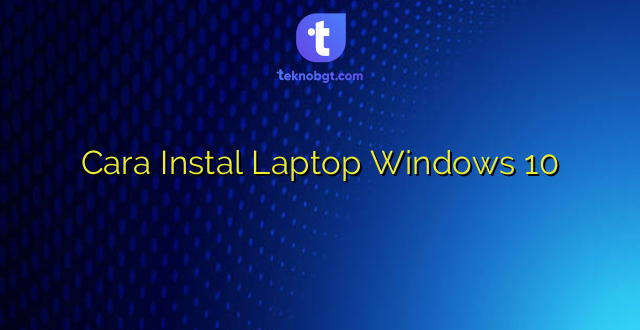Halo Sobat TeknoBgt, kali ini kita akan membahas cara instal laptop dengan sistem operasi Windows 10. Bagi yang baru pertama kali melakukan instalasi, jangan khawatir karena akan saya jelaskan secara detail tahap demi tahapnya. Yuk, simak informasinya!
1. Persiapan Sebelum Instalasi
Persiapan sebelum instalasi sangat penting dilakukan untuk memastikan proses instalasi berjalan lancar. Beberapa hal yang perlu dipersiapkan antara lain:
- CD/DVD instalasi Windows 10 atau bootable USB flash drive
- Product key Windows 10
- Backup data penting pada laptop
- Driver laptop dan software aplikasi
- Koneksi internet yang stabil
1.1 CD/DVD Instalasi Windows 10 atau Bootable USB Flash Drive
Langkah pertama adalah menyiapkan CD/DVD instalasi Windows 10 atau bootable USB flash drive. Untuk membuat bootable USB flash drive, Anda dapat menggunakan software seperti Rufus atau Windows USB/DVD Download Tool. Pastikan Anda memiliki file instalasi Windows 10 yang sah untuk membuat bootable USB flash drive.
1.2 Product Key Windows 10
Selanjutnya, pastikan Anda memiliki product key Windows 10 yang sah. Product key ini biasanya terdapat pada kemasan DVD instalasi atau email konfirmasi pembelian jika Anda membeli Windows 10 secara digital. Product key dibutuhkan saat melakukan instalasi Windows 10.
1.3 Backup Data Penting pada Laptop
Sebelum melakukan instalasi Windows 10, pastikan untuk melakukan backup data penting pada laptop. Anda dapat menggunakan backup software seperti EaseUS Todo Backup atau memanfaatkan layanan cloud seperti Google Drive atau Dropbox.
1.4 Driver Laptop dan Software Aplikasi
Pastikan Anda telah mengunduh driver laptop dan software aplikasi dari situs resmi produsen laptop atau pengembang software. Hal ini akan memastikan kompatibilitas driver dan software dengan sistem operasi yang akan diinstal.
1.5 Koneksi Internet yang Stabil
Meskipun tidak wajib, tetapi koneksi internet yang stabil diperlukan untuk mengunduh update terbaru dan driver yang diperlukan setelah Windows 10 terinstal.
2. Instalasi Windows 10
Setelah melakukan persiapan sebelum instalasi, langkah selanjutnya adalah melakukan instalasi Windows 10. Berikut adalah langkah-langkahnya:
2.1 Boot Melalui CD/DVD atau USB Flash Drive
Matikan laptop dan kemudian nyalakan kembali. Tekan tombol yang ditunjukkan pada layar untuk masuk ke menu boot atau BIOS setup. Pilih menu boot dan pilih opsi CD/DVD atau USB flash drive sebagai boot device. Kemudian tekan tombol F10 atau Esc untuk menyimpan pengaturan dan keluar dari BIOS setup.
2.2 Pilih Bahasa, Zona Waktu, dan Tipe Keyboard
Pilih bahasa, zona waktu, dan tipe keyboard yang akan digunakan. Kemudian klik Next.
2.3 Instalasi
Klik Install Now untuk memulai instalasi Windows 10. Kemudian masukkan product key Windows 10 jika diminta.
2.4 Pilih Tipe Instalasi
Pilih opsi Custom: Install Windows Only (Advanced) untuk melakukan instalasi bersih atau upgrade. Kemudian pilih partisi hard disk dan klik Next.
2.5 Proses Instalasi
Tunggu hingga proses instalasi selesai. Setelah selesai, laptop akan melakukan restart otomatis. Kemudian masukkan username dan password serta aktivasi Windows 10 dengan product key.
3. Instalasi Driver dan Software Aplikasi
Setelah Windows 10 terinstal, langkah selanjutnya adalah menginstal driver dan software aplikasi. Berikut adalah langkah-langkahnya:
3.1 Instalasi Driver
Masukkan driver laptop yang telah diunduh sebelumnya dan ikuti petunjuk instalasi yang muncul.
3.2 Instalasi Software Aplikasi
Instal software aplikasi yang dibutuhkan seperti Microsoft Office, browser, dan aplikasi antivirus.
4. FAQ
| No. | Pertanyaan | Jawaban |
|---|---|---|
| 1 | Apakah perlu backup data sebelum instalasi Windows 10? | Ya, sangat disarankan untuk melakukan backup data penting sebelum instalasi Windows 10. |
| 2 | Bagaimana cara membuat bootable USB flash drive untuk instalasi Windows 10? | Anda dapat menggunakan software seperti Rufus atau Windows USB/DVD Download Tool untuk membuat bootable USB flash drive. |
| 3 | Apakah perlu menginstal driver setelah instalasi Windows 10? | Ya, Anda perlu menginstal driver laptop setelah instalasi Windows 10 untuk memastikan laptop berfungsi dengan baik. |
| 4 | Apakah product key Windows 10 diperlukan saat melakukan instalasi? | Ya, product key Windows 10 diperlukan saat melakukan instalasi Windows 10. |
Jangan ragu untuk mengajukan pertanyaan jika Anda mengalami kesulitan dalam menginstal laptop dengan sistem operasi Windows 10. Kami akan senang hati membantu Anda!
Semoga Bermanfaat dan sampai jumpa di artikel menarik lainnya.
 TEKNO BANGET Berita Teknologi Review Laptop Komputer Gadget,Smartphone, Handphone,Gratis Download Games, Aplikasi, Software, Tutorial,Tips Trick Internet
TEKNO BANGET Berita Teknologi Review Laptop Komputer Gadget,Smartphone, Handphone,Gratis Download Games, Aplikasi, Software, Tutorial,Tips Trick Internet